In tài liệu trên tờ giấy A4 bình thường thì rất đơn giản, dễ làm, nhưng làm sao nội dung hiển thị được in ra đạt chuẩn, không bị lệch, rõ nét và có tính thẩm mỹ cao là điều chưa chắc bạn đã làm được. Bài viết dưới đây MTP sẽ hướng dẫn in full khổ giấy A4 để có một bức in ấn chuẩn chỉ mà cực kỳ đơn giản nhé!
nnnn
Khi nào cần in full khổ giấy A4?
nnnnHầu hết xu hướng hiện nay mọi người đều thích in full khổ giấy A4 là bởi vì nó thể hiện được hết nội dung của bức ảnh,thông tin một cách chi tiết khiến người dùng có tầm nhìn vừa trên tờ A4. Hơn thế nữa nó mang lại giá trị thẩm mỹ cực cao.
nnnnSẽ rất khó chịu nếu bức nội dung bạn in ra chưa hiển thị hết toàn bộ thông tin, hình ảnh, nội dung của nó, hoặc thiếu khuyết góc nào. Thậm chí có những bản in khi được in ra sẽ có những đường viền trắng bên ngoài làm mất tính thẩm mỹ của.
nnnnGiải pháp tức thời bạn có thể dùng kéo để cắt phần trắng nó, hoặc in nhỏ nội dung lại,… Nhưng nếu số lượng ảnh bạn in khá nhiều mà cứ ngồi cắt mãi như vậy sẽ rất mất thời gian và công sức, mà in nhỏ nội dung lại rất khó nhìn. Thay vào đó chỉ cần một chút lưu ý trong kỹ thuật in sẽ giải quyết ngay được tình trạng khó khăn này.
nnnn
Hướng dẫn in ảnh full khổ giấy A4
nnnnTrên thị trường hiện nay có rất nhiều máy in, máy photocopy khác nhau. Không phải loại máy photo nào cũng được trang bị đầy đủ tính năng in ảnh full giấy, vì thế điều đầu tiên bạn cần phải thực hiện trước khi in đó chính là tìm xem trong mục properties trên chiếc máy in hoặc máy photo của bạn có thể chỉnh để in viền được hay không?
nnnnVới mỗi hãng máy khác nhau đều được các nhà sản xuất lập trình sẵn các chức năng cùng với giao diện hiển thị riêng nhưng chúng tôi muốn chỉ cho bạn một cách nhanh nhất đó là đi tìm ô “Borderless” trong các tab ở phần mềm ở các chế độ in. Ngoài ra có thể nhà sản xuất đã đưa vào kích cỡ bản in sẵn trong máy rồi.
nnnn
Nếu bạn muốn in mà máy in có thể kết nối nhiều hơn 1 máy, ta chọn tiếp Properties, lúc này màn hình xuất hiện một cửa sổ với những tính năng cơ bản nhất. Nếu có ít chức năng thì có thể do bạn chưa cài đặt driver cho máy in và driver đang sử dụng là của windows. Việc cần làm lúc này là vào trang của nhà sản xuất cài driver tương thích với phiên bản của windows cho máy in.
nnnnLúc này bạn có thể in ảnh bất kỳ ở đâu trong phần mềm của office đều có thể hỗ trợ bạn in ảnh như: word, excel, powerpoint, hoặc bạn cũng có thể in ảnh từ windows explorer ở ngoài màn hình.
nnnnIn ảnh bằng cách chọn ảnh rồi ấn chuột phải và nhấn printer. Bạn cũng có thể in nhiều tấm ảnh trên một khổ giấy A4 hoặc in ảnh liên tiếp.
nnnnSau khi cửa sổ Print Pictures sẽ xuất hiện bạn lựa chọn máy in, kích thước giấy phù hợp cùng kích cỡ hình ảnh bạn muốn xuất hiện trên máy in.
nnnnChọn full page và check vào ô bên dưới để máy tự động thu nhỏ ảnh vừa với kích thước A4.
nnnnNếu muốn tùy chỉnh nhiều hơn bạn có thể chọn tiếp mục “options”màu xanh nằm ở góc dưới cửa sổ để tùy chỉnh kích cỡ, loại giấy,… Sau khi mọi thứ đã sẵn sàng bạn chỉ cần nhấn Print sau đó nhận lấy kết quả của mình là có thể thực hiện xong thao tác.
nnnnHướng dẫn in full khổ giấy A4 là file word
nnnn
Trong rất nhiều trường hợp bạn cần in tài liệu là file word mà người yêu cầu đòi hỏi phải in hết khổ giấy A4 thì làm như thế nào để in nhanh nhất. Thực tế có 2 cách vừa nhanh vừa đơn giản.
nnnnCách 1: Sử dụng thanh Ruler
nnnnTrong cách này đầu tiên bạn cần chọn layout trên thanh công cụ, sau đó click chuột vào size và chọn khổ giấy A4 (21cmx29.7cm).
nnnnTrên thanh ruler lần lượt dùng chuột thu hẹp khoảng cách lề về ): phía bên trái, bên phải, lề trên, lề dưới
nnnnCách 2: Sử dụng hộp thoại Page setup
nnnnBước 1: Chọn layout rồi chọn page setup
nnnnBước 2: Lúc này hộp thoại Page setup xuất hiện, tại thẻ margins bạn điều chỉnh các thông số ở các mục như: Trái, phải, trên, dưới về hết 0
nnnnBước 3: Chuyển qua thẻ paper. tại đây bạn chỉ khổ giấy A4 ở mục paper size và nhấn nút chọn Ok để hoàn tất các bước.
nnnnCuối cùng bạn chỉ cần nhấn tổ hợp phím Ctrl+P để thực hiện lệnh in file word của mình ra giấy A4 là xong.
nnnnHướng dẫn in full khổ giấy A4 là file Excel
nnnn
File excel thường được sử dụng rất phổ biến khi lập danh sách, thống kê, bảng tính. Để dữ liệu được hiển thị hết các con số trên bảng chúng ta cần in full khổ giấy. Với các bước thực hiện như sau:
nnnnBước 1: Mở file Excel bạn cần in.
nnnnBước 2: Vào mục Layout trên thanh công cụ, ở phần mũi tên chúng ta mở rộng vào hộp thoại Page setup.
nnnnBước 3: Tại tab Orientation, chọn phần Landscape để in khổ giấy ngang. Sau đó, chọn khổ giấy A4 tại mục Paper Size.
nnnnBước 4: Ở phần Scaling trong tab Orientation, bạn chỉnh mục Page(s) Wide về số 1 và Tall về số 0.
nnnnBước 5: Chuyển sang tab Margins, bạn chuyển về 0 lần lượt ở các mục Left (trái), Right (phải), Top (trên), Bottom (dưới). Sau đó nhấn OK để hoàn tất việc thiết lập.
nnnnThao tác cuối cùng là nhấn Ctrl + P để thực hiện lệnh in file vừa mới điều chỉnh.
nnnnChỉ với vài thông tin ngắn gọn trên đây, mà bạn có thể thực hiện việc in full khổ giấy dù là file của bạn là ảnh, word, excel một cách dễ dàng và nhanh chóng. Vậy bạn còn chần chờ gì nữa mà không áp dụng ngay để tận hưởng thành quả của mình sau bài viết này.
nnnnNếu có bất kỳ thắc mắc nào liên quan trong quá trình thao tác hãy để lại bình luận hoặc liên hệ với chúng tôi ngay theo thông tin dưới đây!
nnnnCông ty TNHH Thương mại và Dịch vụ Tổng Hợp Máy Văn Phòng MTP
nnnnSĐT: 0836999090 hoặc 0838099090
nnnnEmail: mayphotocopymtp@gmail.com
nnnnWebsite: https://mtpcompany.vn/
nnnnĐịa chỉ: Số 121, ngõ 236 Đại Từ, phường Đại Kim, quận Hoàng Mai, tp. Hà Nội.
n